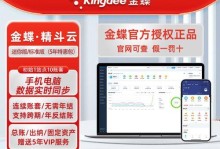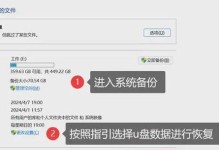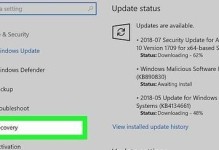在电脑安装系统时,使用U盘是一种快捷方便的方法。本文将详细介绍如何使用U盘来安装Windows7操作系统。通过这篇教程,您将学会如何制作可启动的U盘,以及如何在电脑上进行Win7系统的全新安装。
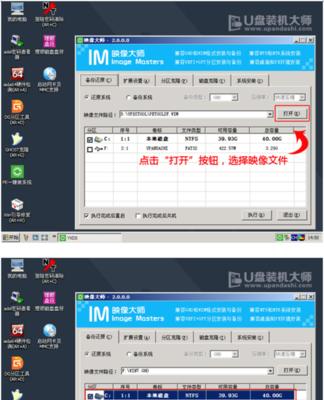
一、准备工作:选择合适的U盘
在开始之前,您需要确保拥有一台运行正常的电脑和一个容量大于8GB的U盘。同时,准备好一个可用的Windows7安装镜像文件。
二、格式化U盘
1.插入U盘,并确保没有重要文件在U盘中。
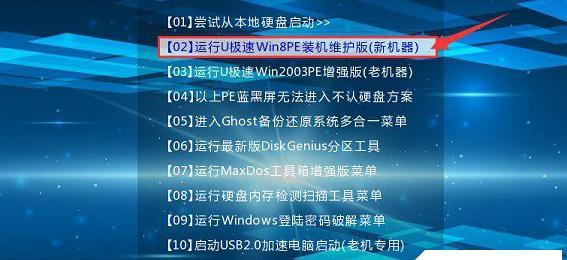
2.打开“我的电脑”,右键点击U盘,选择“格式化”选项。
3.在弹出的窗口中选择文件系统为“FAT32”,勾选“快速格式化”选项,点击“开始”按钮。
三、制作可启动的U盘
1.下载并安装“WindowsUSB/DVDDownloadTool”工具。
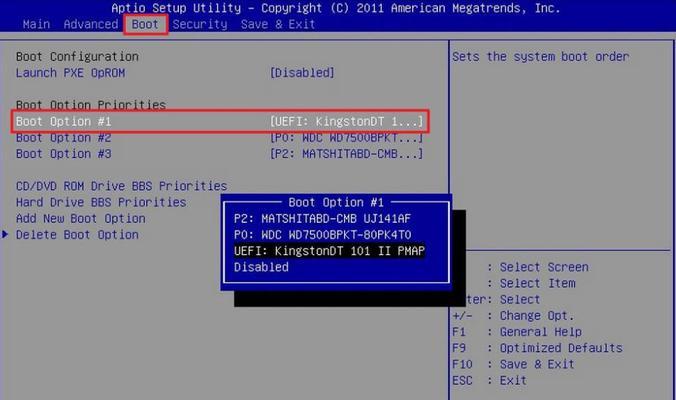
2.运行该工具,在界面中选择合适的Windows7镜像文件。
3.选择U盘作为目标设备,并点击“开始复制”按钮。
4.稍等片刻,制作启动盘的过程将开始。
四、在电脑上启动U盘
1.将制作好的U盘插入需要安装系统的电脑。
2.打开电脑,进入BIOS设置界面。
3.在启动选项中,将U盘设置为第一启动设备。
4.保存设置并重新启动电脑。
五、开始安装Win7系统
1.电脑重启后,会自动从U盘启动。
2.按照安装向导的提示,选择合适的语言、时区和键盘布局。
3.点击“安装”按钮,开始安装过程。
4.在安装过程中,根据需要选择分区并进行格式化。
5.完成分区和格式化后,点击“下一步”按钮,系统将自动进行安装。
六、系统设置与配置
1.在安装完成后,系统会自动重启。
2.进入Windows7系统后,根据个人需求进行基本设置,如网络连接、用户账户等。
3.更新系统驱动程序和安全补丁,确保系统的稳定性和安全性。
4.安装常用软件和应用程序,以满足个人需求。
七、备份重要数据
在重新安装操作系统后,可能会导致之前存储在电脑中的数据丢失。在安装系统之前,务必备份重要的数据文件,以免造成不必要的损失。
八、常见问题解决
1.如果电脑无法从U盘启动,请检查BIOS设置中的启动选项,确保U盘已正确设置为启动设备。
2.如果安装过程中出现错误信息,请仔细阅读错误提示,并根据提示进行解决。
3.若安装完成后遇到驱动问题,可通过设备管理器或官方网站下载并安装相应的驱动程序。
九、优化系统性能
为了保持系统的高效稳定,可以进行一些优化措施,如清理临时文件、禁用不必要的启动项、定期进行系统维护等。
十、系统更新与安全
定期更新操作系统和安全补丁,可以提升系统的稳定性和安全性。同时,使用可信的杀毒软件进行实时保护,确保电脑的安全运行。
十一、系统恢复与备份
及时备份重要数据,并创建系统恢复点,可以在系统遇到问题时进行快速恢复,减少数据丢失和重新安装操作系统的麻烦。
十二、个性化设置
根据个人偏好,进行系统界面和显示设置,以及安装个性化的桌面壁纸、主题等,打造属于自己的电脑环境。
十三、系统常用技巧
掌握一些常用的系统技巧,如快捷键、任务管理器的使用、文件搜索等,能够提高工作效率和操作便利性。
十四、系统维护与清理
定期进行系统维护和清理,清除垃圾文件、无效注册表项等,以确保系统的良好运行状态。
十五、
通过本教程,您已经学会了如何使用U盘来安装Windows7操作系统。在实际操作中,请注意备份重要数据并遵循每一步的指引。祝您顺利完成系统安装,并享受Windows7带来的便捷与高效!